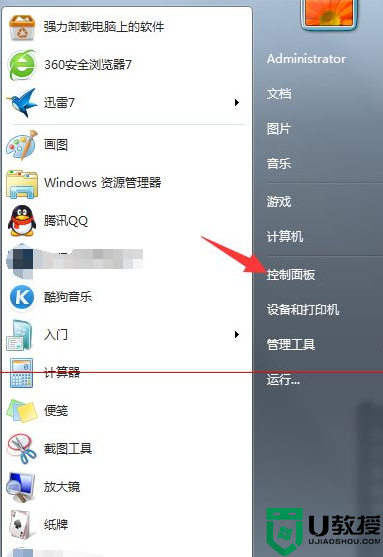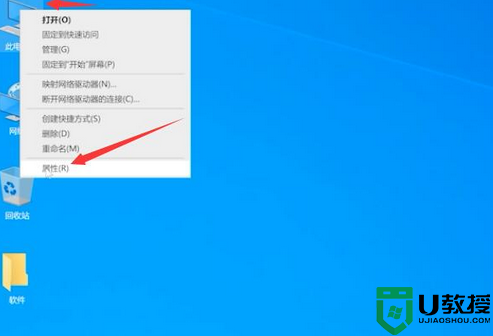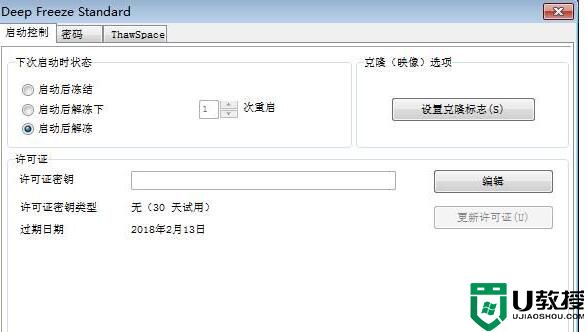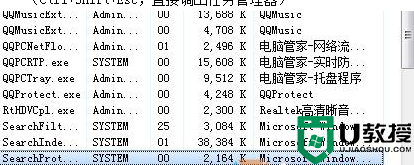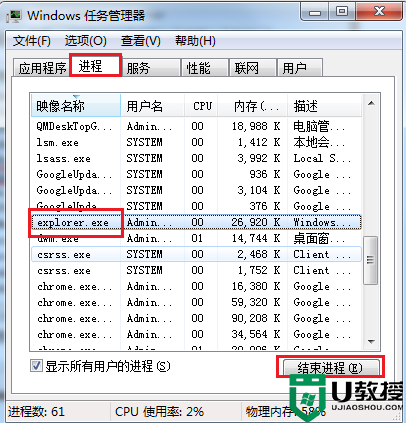win7系统双击图标打不开程序怎么解决【图文】
一般在电脑上我们只要双击图标就能将程序或软件打开,但是最近有用户反应win7系统双击图标打不开程序怎么解决?具体要怎么修复?且看以下的教程。
电脑开机后双击图标打不开解决方法1(优盘启动制作装win7系统)
1、双击打开桌面上“我的电脑”图标,单击菜单栏的“工具”,弹出的快捷菜单单击“文件夹选项”
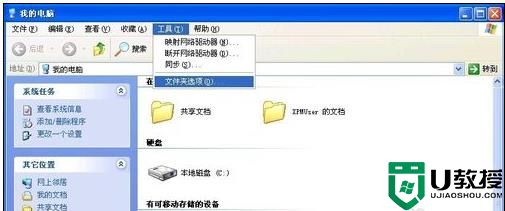
2、切换到“查看”选项卡,在高级设置列表框中去掉“隐藏受保护的操作系统文件(推荐)”复选框,并选择“显示所有文件和文件夹”,设置完成后单击“确定”按钮

3、然后到每个磁盘的根目录下看看有没有“autorun.inf”隐藏文件,如果有则鼠标右键删除
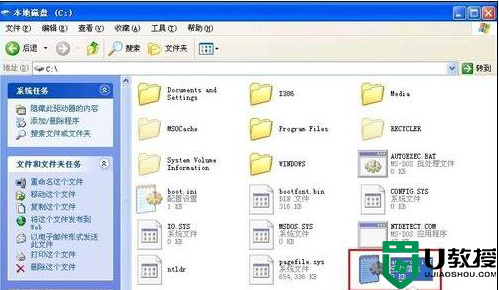
电脑开机后双击图标打不开解决方法2
1、单击“开始”菜单,单击“运行”命令,在“打开”框中键入“regedit”命令,单击“确定”按钮
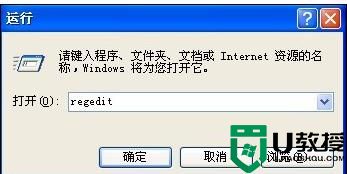
2、打开注册表编辑器窗口,在左侧的注册表树依次展开到以下分支
HKEY_CLASSES_ROOT.exe
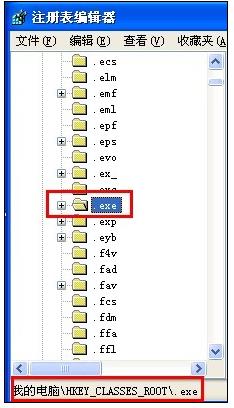
3、确保右边窗口默认值的参数为“exefile”

4、接着再定位到以下分支
HKEY_CLASSES_ROOTexefileshellopencommand
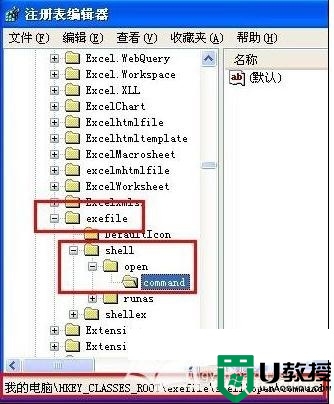
5、确保右边窗口默认值的参数为“"%1" %*”
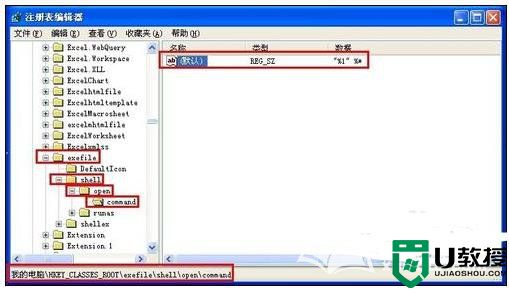
电脑开机后双击图标打不开解决方法3
1、如果用户觉得方法2的操作过程过于复杂,那么请用方法3。
单击“开始”,单击“所有程序”,单击“附件”,单击“命令提示符”
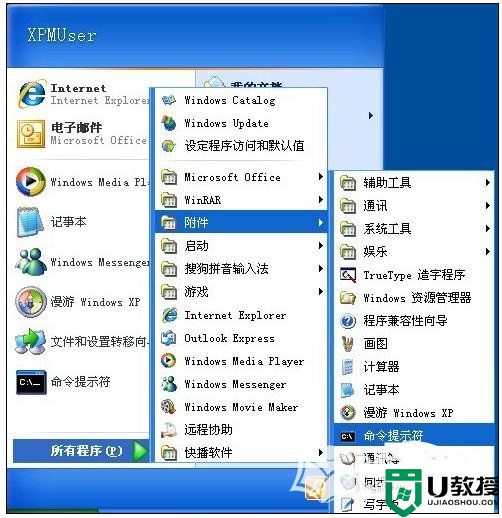
2、在打开的命令提示符窗口中键入“assoc.exe=exefile”命令并按回车键即可恢复exe文件的关联
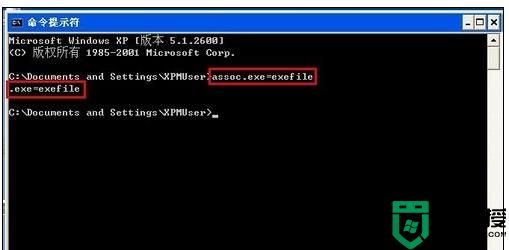
这就完成【win7系统双击图标打不开程序怎么解决】的介绍,希望上述的教程能帮到有需要的用户。更多的精彩教程或者u盘装机的疑问都欢迎上u教授查看相关的教程。